В операционных системах Windows 7 горячие клавиши «свернуть все окна» встроены в нижний правый угол экрана в виде вертикального прямоугольного ориентира
Как свернуть все окна в Windows при помощи горячих клавиш
Большое количество открытых окон может сильно замедлить работу вашего компьютера. Это касается как окон браузера, так и самих приложений. Закрывать их по одному довольно утомительно и недорого. Кроме того, большой список окон затрудняет доступ к нужному приложению.
Для решения этой проблемы разработчики создали горячие клавиши, с помощью которых можно легко работать с открытыми приложениями. Вы можете быстро закрыть их (все или выборочно) и найти то, что вам нужно для работы. Для тех, кто не желает или не может выполнять команды с клавиатуры, доступны операции с мышью.
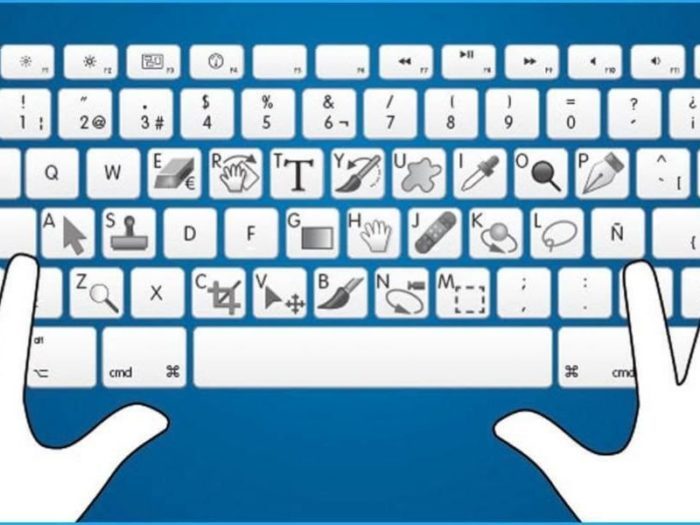
Сверните все сочетания клавиш Windows
При работе с несколькими приложениями и окнами в Windows сложно переключаться между ними одним щелчком мыши. Свернуть окно быстрее с помощью клавиатуры, используя сочетания клавиш.
Как сворачивать все окна в Windows XP, 7, 8, 10
Работая с мышью длительное время, для этих целей лучше использовать клавиатуру. Есть несколько комбинаций клавиш:
первый вариант — одновременно нажать кнопку «Win» и клавишу «D». Это сводит к минимуму все открытые окна и добавляет их в лоток в нижней части экрана. Чтобы открыть их снова, нажмите еще раз;
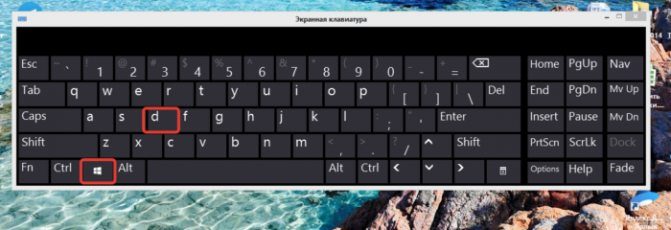
Одновременное нажатие кнопки «Win» и клавиши «D» сворачивает все открытые окна на панели внизу экрана
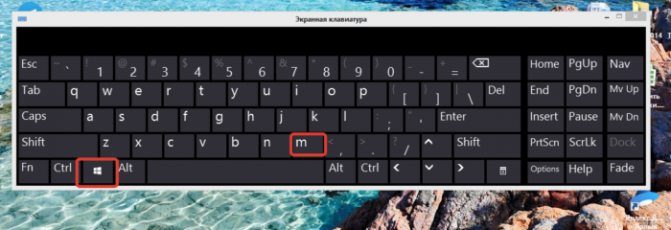
Чтобы свернуть все открытые окна, удерживайте клавиши «Win + M»
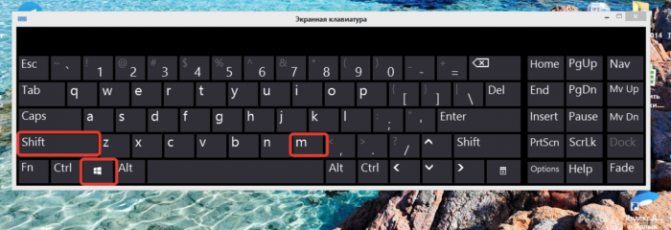
Чтобы открыть окна, удерживайте клавиши «Win + M + Shift»
Если пользователю нужны все окна, кроме того, в котором он сейчас работает, чтобы не мешать руке, нажмите кнопки «Win + Home». Для обратной инверсии выбирается любая из представленных выше комбинаций или повторяется то же самое.
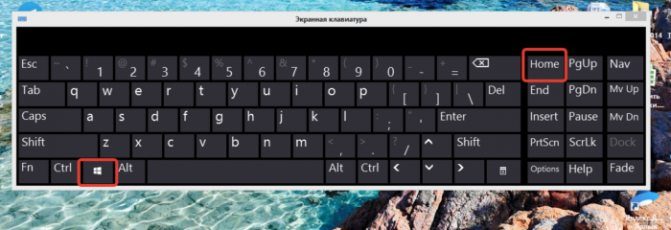
Чтобы свернуть окна, помимо того, в котором мы работаем, одновременно нажмите кнопки «Win + Home»
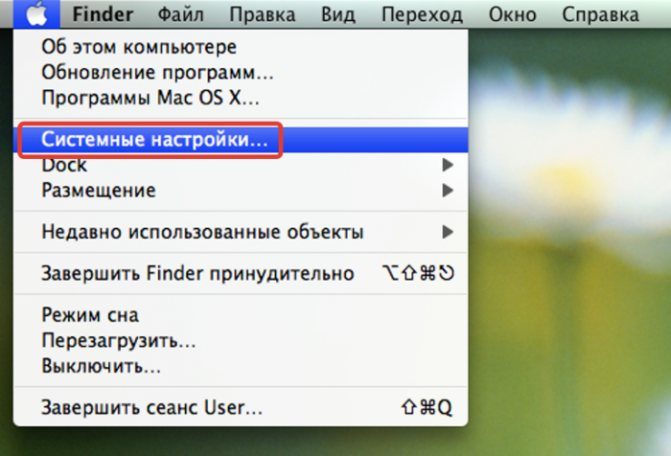
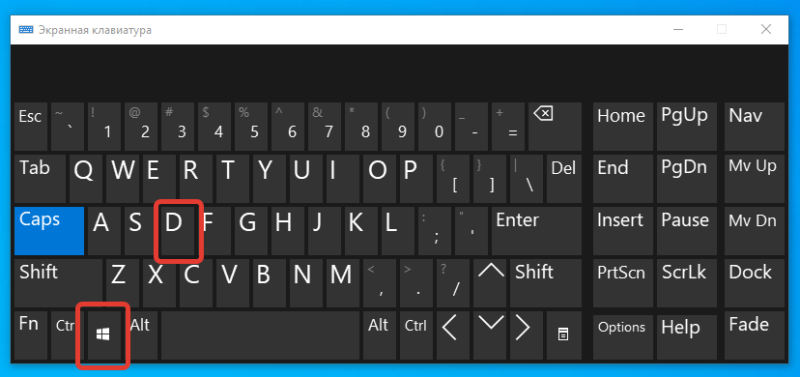
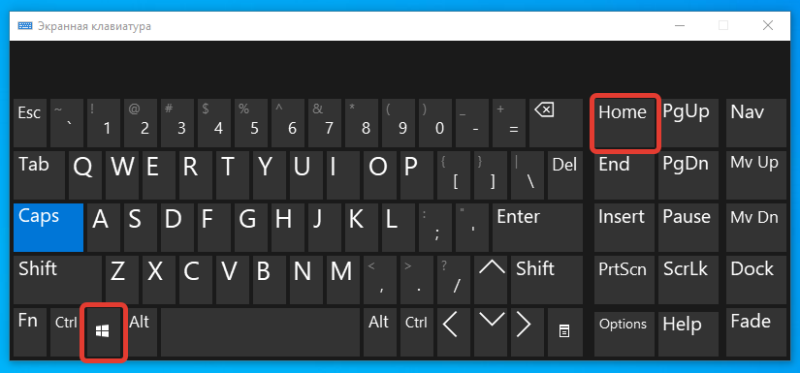
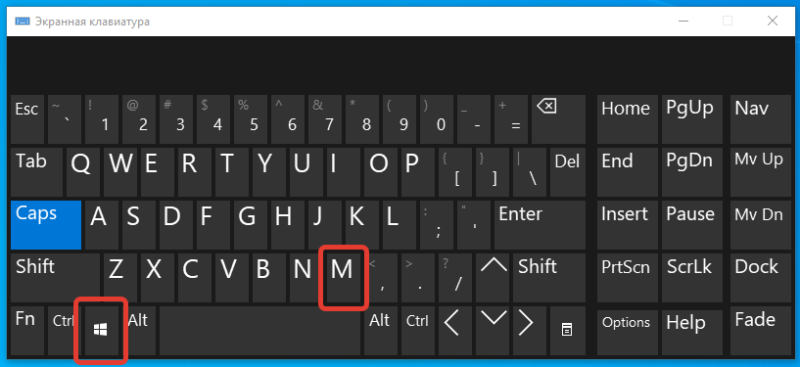
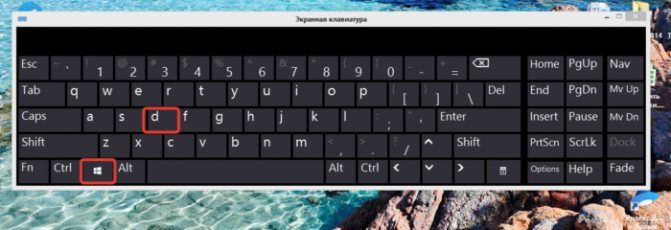
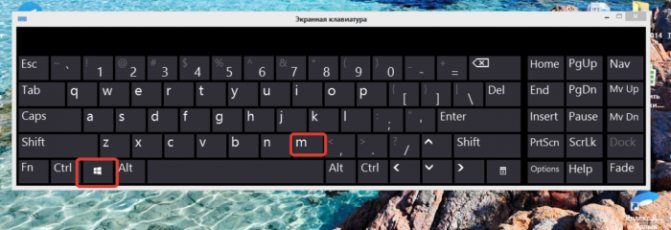
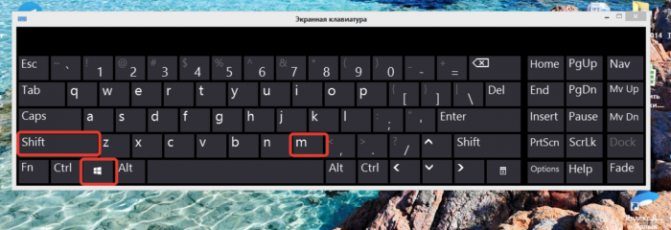
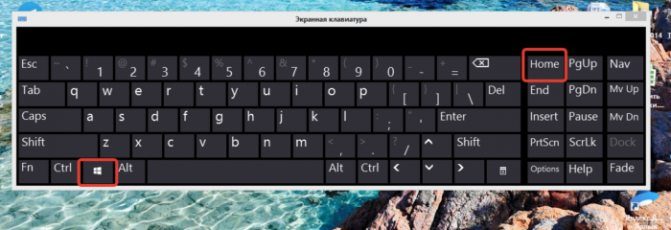
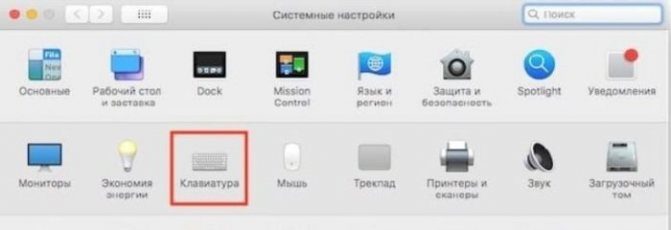
![]()
![]()
На нашем веб-сайте FileWord вы узнаете, как — Свернуть все горячие клавиши Windows — пошаговые инструкции.
Как свернуть окна мышкой
Если пользователь не хочет использовать клавиатуру, это можно сделать с помощью мыши. В Windows 7, 8, 10 внизу справа есть пустой прямоугольник, при активации окна будут свёрнуты и свёрнуты в трее. Чтобы открыть их снова, щелкните еще раз.

В правом нижнем углу щелкните пустой прямоугольник, чтобы свернуть окна на панели задач, щелкните еще раз, чтобы открыть окна
В Windows 8 и 10 этот прямоугольник не выделяется, но он есть. Чтобы свернуть Windows, вам необходимо:
переместите мышь в точный угол панели задач и щелкните левой кнопкой мыши. Все окна закатываются;
В старой системе XP этот прямоугольник не предусмотрен, поэтому он не будет работать для сворачивания приложений. С другой стороны, для таких действий предусмотрен ярлык. По умолчанию он находится рядом с кнопкой «Пуск» на панели задач.
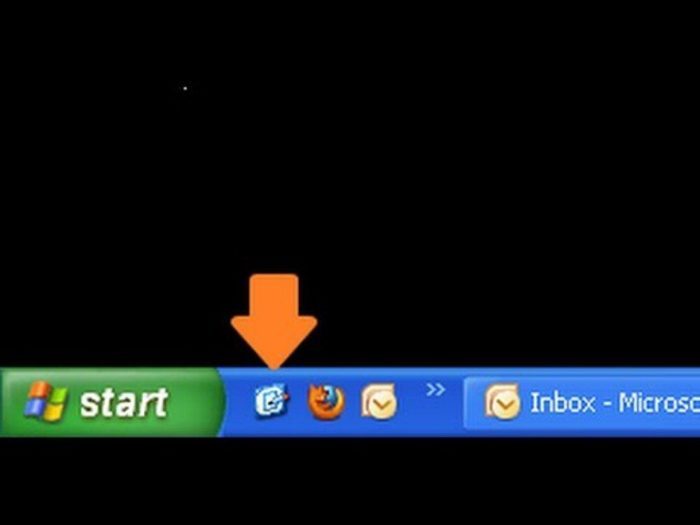
В Windows XP ярлык для сворачивания окон расположен рядом с кнопкой «Пуск» на панели задач
Если по какой-то причине его там нет, вы можете добавить его самостоятельно:
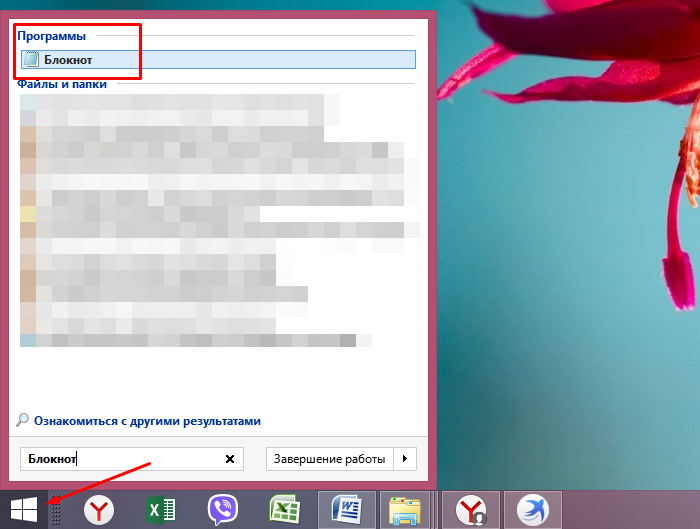
Используя Блокнот, вам нужно создать документ, в котором записана следующая команда, которую можно скопировать сюда. Откройте меню «Пуск», введите «Блокнот» в поле поиска, откройте текстовый редактор
Важно! В отличие от стандартной ссылки, эта ссылка не будет отображаться рядом с кнопкой «Пуск». Он будет на панели быстрого доступа.

Созданную ссылку «Свернуть все окна» можно найти на Панели быстрого доступа
Хотя для пользователей более поздних версий системы добавлен специальный лоток, при желании вы можете создать ссылку для работы с ними по той же схеме.
Способы быстро минимизировать и развернуть активные и фоновые окна в Windows XP, 7, 8.1 и 10, а также в macOS. Как свернуть Windows с помощью клавиатуры, мыши и Aero Shake. Сверните окна в macOS с помощью специального жеста на тачпаде
Сворачивание окон с помощью функции Aero Shake
В Windows 7, 8.1 и ранее вы можете свернуть все окна, кроме активного, с помощью функции Aero Shake. Для этого нужно взять мышкой заголовок окна и встряхнуть его. В этом случае фоновые окна как бы опускаются и минимизируют панель задач, активное окно также будет свернуто, но не на панели задач или панели задач, а на рабочем столе. Aero Shake был отключен в Windows 10 build 21277, но по-прежнему доступен и может быть активирован с помощью соответствующего изменения реестра.
При работе с несколькими приложениями и окнами в Windows сложно переключаться между ними одним щелчком мыши. Свернуть окно быстрее с помощью клавиатуры, используя сочетания клавиш.
Переключение

Если вы хотите выбрать конкретное программное обеспечение, которое вам нужно открыть, лучший способ сделать это — использовать сочетание клавиш Alt + Tab.Появится удобный интерфейс, где вы можете выбрать нужный объект, после чего он сразу откроется. Чтобы переключаться между элементами в списке, не отпуская Alt, нажимайте клавишу TAB .

Источники
- https://mycomp.su/operacionka/svernut-vse-okna-goryachie-klavishi.html
- https://huaweinews.ru/gadzhety-obzory/svernut-vse-okna.html
- https://fileword.ru/svernut-vse-okna-goryachie-klavishi.html
- https://spravkapc.ru/nastrojka-kompyutera/svernyt-vse-okna-goriachie-klavishi.html
- https://windowstune.ru/tips/kak-svernut-okno-s-pomoshhyu-klaviatury.html
























